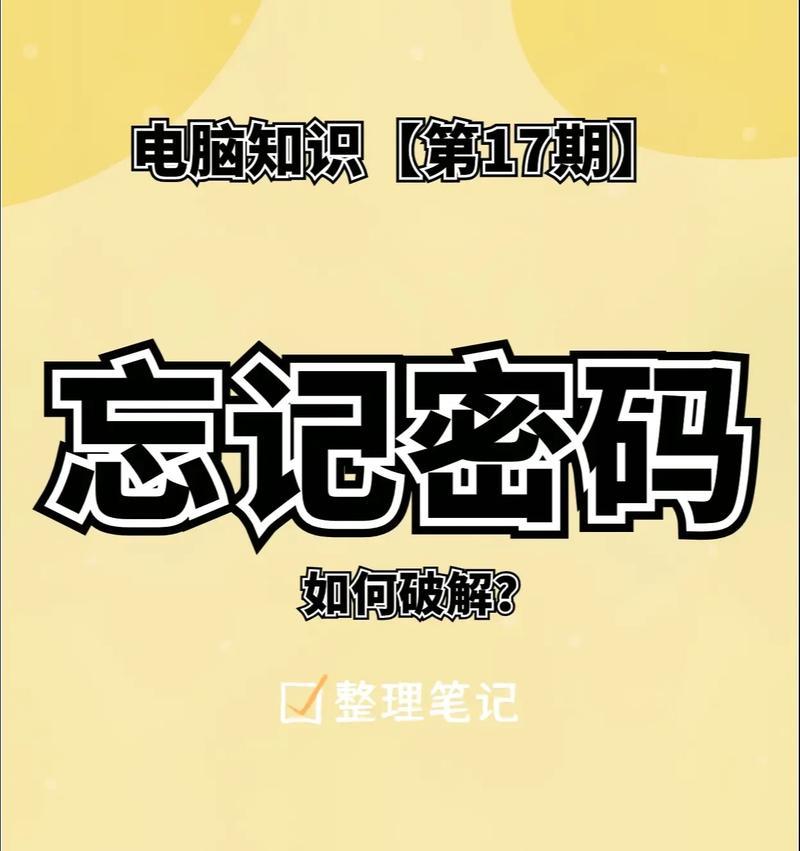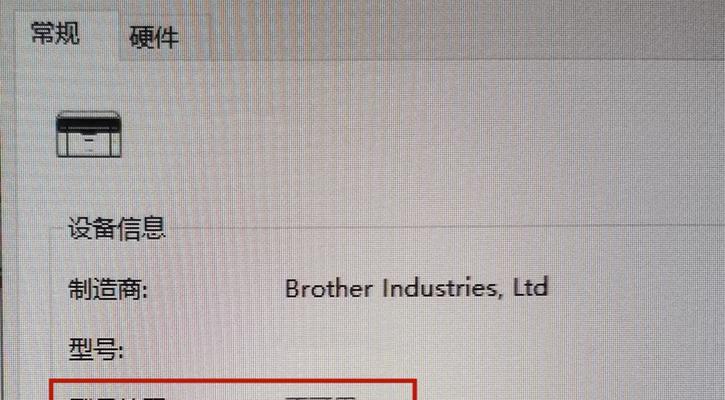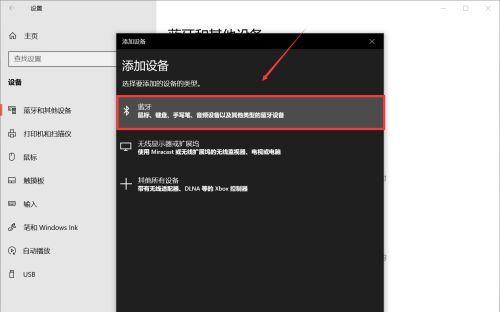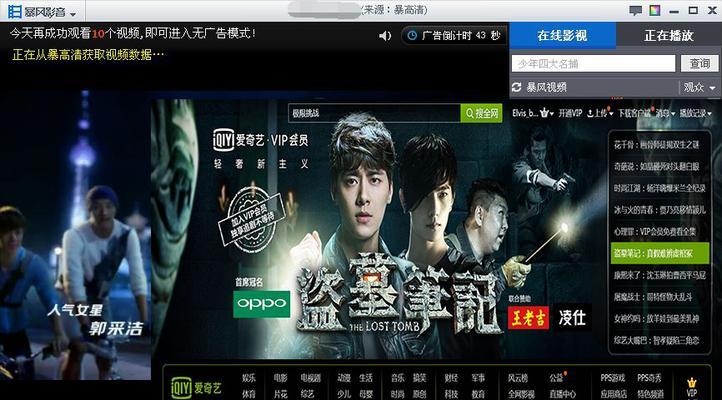在电脑使用过程中,难免会遇到系统崩溃、病毒感染等问题,此时重新安装系统就成为必要选择。而通过制作U盘安装系统,不仅可以避免使用光盘的繁琐,还能更加方便地进行系统重装。本教程将详细介绍如何制作U盘安装系统,帮助读者轻松应对各种系统问题。
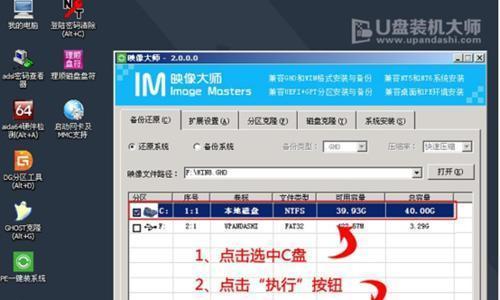
文章目录:
1.准备工作
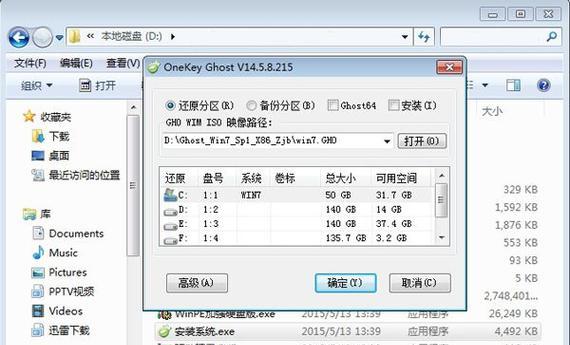
准备一台可用电脑、一个U盘以及所需的系统镜像文件,并确保U盘为空。
2.下载并安装制作工具
通过浏览器下载并安装适合的U盘制作工具,如Rufus、WinToFlash等。
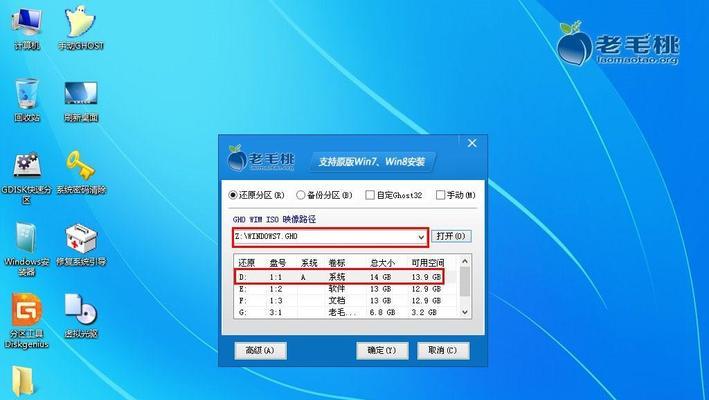
3.打开制作工具
双击打开已安装的制作工具,并确保U盘已插入电脑。
4.选择U盘和系统镜像文件
在制作工具界面上,选择正确的U盘以及已下载的系统镜像文件。
5.设置启动方式
根据需要选择UEFI启动或LegacyBIOS启动方式,确保与目标电脑兼容。
6.设置分区格式和文件系统
根据系统要求,选择分区格式(通常为MBR或GPT)和文件系统(如FAT32、NTFS等)。
7.开始制作U盘
点击制作工具界面上的“开始”按钮,开始制作U盘安装系统。
8.等待制作完成
耐心等待制作工具完成U盘安装系统的操作,过程中不要移除U盘或中断操作。
9.检查制作结果
制作完成后,检查U盘中是否包含系统文件,并确认制作结果是否成功。
10.设置目标电脑启动顺序
将目标电脑的启动顺序设置为从U盘启动,确保能够进入U盘安装系统界面。
11.进入U盘安装系统界面
重启目标电脑,并按照提示进入U盘安装系统界面,开始重新安装系统。
12.安装系统步骤
按照系统安装界面上的指引,选择安装位置、系统版本和其他必要设置,完成系统安装过程。
13.完成系统安装
等待系统安装完成后,根据提示进行最后的设置和配置,确保系统正常运行。
14.移除U盘和重新启动
系统安装完成后,安全地移除U盘,然后重新启动电脑。
15.测试系统功能
重新启动后,测试系统各项功能和驱动是否正常运行,确保系统安装成功。
通过本教程,我们学会了如何制作U盘安装系统,只需几个简单的步骤就能轻松重装系统。制作U盘安装系统不仅方便快捷,还避免了使用光盘的繁琐。希望这篇教程对大家在解决系统问题时能够有所帮助。